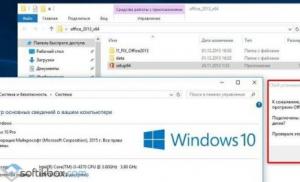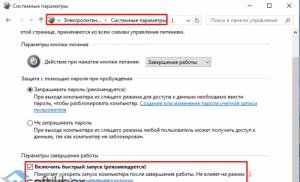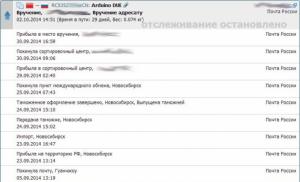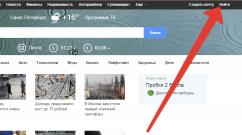Как удалить AVG: три проверенных способа. Как удалить авг полностью. Полностью удаляем антивирус AVG с компьютера. Как удалить AVG с помощью средств Windows
Как удалить AVG с компьютера полностью — вопрос, который возникал у многих пользователей, пытавшихся утилизировать антивирус. Не многие знают, что антивирусы — это особая группа программ, которые оснащены специальным механизмом самозащиты, поэтому удалить АВГ с компьютера затруднительно, и стандартным способ сделать это практически невозможно.
Использование утилиты
Специальная утилита для удаления — лучший способ избавиться от АВГ. AVG Remover скачать можно на официальном сайте компании. В разделе «Поддержка» кликните на кнопку «Загрузки и обновления». Затем перейдите в пункт «Служебные программы». В приведенном списке вы увидите средства удаления AVG. Нажмите на одну из ссылок, и ваш компьютер сам начнет скачивать. После этого подтвердите запуск удаления от имени администратора. Деинсталляция будет показываться на мониторе вашего устройства. Данная утилита поможет полностью удалить антивирус AVG. После того как программа закончит удаляться, ваша операционная система будет автоматически перезагружена.
Применение СCleaner и средств Windows
Удаление антивируса AVG Zen возможно и при использовании . Эта программа известна как своего рода «уборщик», удаляющий различные программные обеспечения с вашего устройства. Скачайте СCleaner с официального сайта, затем запустите. В меню, которое выйдет на экран, кликните по иконке «Сервис». Затем выберите пункт «Удаление программ». Найдите в приведенном списке удаляемый AVG. После этого нажмите на кнопку деинсталляции и следуйте указаниям, которые появятся на экране монитора. Когда процедура удаления закончится, самостоятельно перезагрузите свое устройство. Последний шаг — снова запустите СCleaner, найдите функции «Очистка» и «Реестр» и удалите ненужные файлы, которые остались от программного обеспечения.
Если вы не желаете скачивать дополнительные утилиты и не знаете, как полностью удалить антивирус с компьютера, воспользуйтесь средствами Windows. Однако эффективность данного метода невысока, поскольку либо исчезает не полностью, либо не деинсталлируется совсем. Для того чтобы применить средства Windows, нажмите на кнопку «Пуск» и перейдите в «Панель управления». Затем нажмите на значок «Удаление программы» в соответствующем разделе программ. Найдите в приведенном списке AVG и кликните по нему левой кнопкой мыши. В начале списка вы увидите функцию «Удалить». В той ситуации, если ваша ОС «правильно воспримет» все ваши действия, выйдет панель деинсталлятора. После окончания перезагрузите компьютер.
Вы можете удалить антивирус AVG стандартными средствами Microsoft Windows или при помощи специальной утилиты.
Выберите способ удаления:
Чтобы самостоятельно удалить сторонний антивирус стандартными средствами Microsoft Windows, выполните следующие действия:
Пуск »;
Менеджер автозапуска, удаление временных файлов и дорожек браузера, измельчитель данных, а также безопасное опорожнение полных дисков завершают пакет. Он работает с 64-битной технологией, предлагает множество удобств с обычными мастерами для удаления оставшихся неиспользуемых резервных копий и вызывает системные ресурсы напрямую. Разнообразие существует по отношению к нескольким режимам защиты от остатков: некоторые варианты являются более основными с минимально высоким риском расщепления. Чтобы удалить приложения, вы должны использовать другие программы.
2. Выберите пункт меню «Панель управления »:
3. В окне «Панель управления » выберите раздел «Программы и компоненты » (или раздел «Программы », а затем – «Программы и компоненты »):
4. В окне «Программы и компоненты
5. Дважды нажмите левой кнопкой мыши на имя программы;
Удаление установленных инструментов
Для получения инструкций по другим продуктам, пожалуйста, выберите свой продукт из списка ниже. Убедитесь, что ваша работа сохранена, и закройте все открытые документы! В предыдущей статье мы укажем вам. Оценив это, вы, возможно, решили, что это не тот продукт, который вы искали. В этом случае вы будете заинтересованы в его удалении.
Как полностью удалить антивирус avg
Однажды найдите категорию «Программы». Под ним вы увидите опцию, которая говорит о программах удаления. Нажмите на него, как на примере изображения #. Он показывает вам список всех программ и приложений, установленных на вашем компьютере. Когда вы его увидите, выделите его одним щелчком мыши. Вы узнаете, что он выбран, поскольку фон затенен.
6. Подтвердите, что Вы действительно хотите удалить программу;
7. В открывшемся окне программы удаления антивируса AVG нажмите «Удалить »:




Там вы увидите кнопку «Удалить» или «Изменить». Нажмите на нее, как показано на рисунке #.

Вы перейдете в окно, в котором говорится об исправлении и удалении.

В следующем окне вы захотите убедиться, что это ваше истинное намерение.

Затем вы увидите индикатор выполнения. Подождите несколько минут, чтобы система завершила удаление антивируса.
10. Дождитесь окончания удаления и нажмите «Перезагрузить сейчас

Program Files
1. В левом нижнем углу экрана нажмите на кнопку «Пуск »;
2. Выберите пункт меню «Панель управления »:

3. В окне «Панель управления » выберите раздел «»:

Он расскажет вам, что удаление завершено. Он также скажет вам перезагрузить систему. Для перезагрузки нажмите кнопку «Перезагрузить сейчас».

Однако при установке программы установлено 2 приложения. Этапы очень похожи на те, которые были изложены выше.
![]()
Затем переместите указатель мыши на кнопку «Удалить».

Теперь вы увидите окно под названием «Ремонт и удаление». В этом окне есть 2 кнопки.


Когда панель закончится, вы увидите окно с сообщением «Удалить». В правом нижнем углу нажмите кнопку «Готово». Нажмите кнопку «Готово», показанное на рисунке #.

4. В окне «Установка и удаление программ » выберите программу, которую необходимо удалить;
5. Нажмите на кнопку «Удалить » (или на кнопку «Изменить »);
6. В открывшемся окне программы удаления антивируса AVG нажмите «Удалить »:


Сообщите нам свой опыт работы с этим антивирусом или процесс удаления в разделе комментариев. Доля в социальных сетях . Как и ожидалось, это был не тот, который был установлен на вашем собственном компьютере, он фактически установлен благодаря бесплатным программам , доступным в сети для загрузки и к которым он добавлен. Чтобы избежать такой или любой другой программы такого типа, вы не должны настраивать установку всего, что вы загружаете, и, самое главное, не загружать ничего с неизвестных сайтов.


9. Дождитесь окончания удаления и нажмите «Перезагрузить сейчас » для перезагрузки компьютера:

Шаг №1: проверьте, сколько свободного места у вас есть
Чтобы проверить, откройте настройки.
Шаг 2: Удалите приложения, которые вы не используете
Удаление ненужных приложений - один из самых простых способов освобождения мегабайт пространства. Перейдите в настройки, затем выберите приложения и, наконец, удалите ненужное программное обеспечение.Если Вам нужна помощь в удалении стороннего антивируса, то Вы можете обратиться в нашу бесплатную техническую поддержку.
Существует две категории пользователей, причем не имеет значения, насколько хорошо они разбираются в персональном компьютере . Первые считают, что на любом ПК в обязательном порядке должен быть антивирус, вторые же имеют полностью противоположное мнение. Неважно, к какой именно категории относитесь вы, но однажды вы можете разочароваться в своём антивирусе и захотеть распрощаться с ним или просто заменить на новый. Как удалить AVG с компьютера, если он надоел или разочаровал?
Шаг № 3: Сократите или переместите свои фотографии
Фотографии занимают много места для хранения данных, поэтому сокращение или перемещение их на жесткий диск компьютера будет хорошей идеей.
Шаг № 5: Удалить музыку
Если вы скопировали несколько файлов на своем устройстве, они занимают много места в долгосрочной перспективе. Вместо того, чтобы хранить ваши файлы, подумайте о службе потоковой передачи музыки, чтобы освободить свой багаж.Шаг № 6: удаление файлов для загрузки
Проверьте каталог загрузки и посмотрите, были ли вы загружены некоторые . Такие файлы можно удалить, если они вам больше не нужны.
Шаг 7: Ищите другие большие папки и файлы
Попробуйте проверить настройки, затем приложения, затем, наконец, перейдите в раздел «Разное». Это будет представлено файлами. Если есть файлы, которые не нужны, немедленно удалите их.Проблема
Самая главная проблема при переустановке программного обеспечения , отвечающего за безопасность компьютера, заключается в его конфликтности. Если у вас остаются какие-либо следы бывшего антивируса, новый может находить их и определять как вирусы, а может и вообще отказаться устанавливаться. Точно так же и с вопросом о том, как удалить Именно по вышеуказанной причине он остаётся актуальным уже долгое время. Кроме того, никому не понравится, когда его компьютер и браузер будут замусорены хоть и полезными, но абсолютно неудобными утилитами. Поэтому давайте разбираться, как удалить AVG полностью.
Шаг №1: Удалите приложения, вам не нужно
Прежде всего, эти бесполезные приложения не могут быть удалены, если вы достаточно храбры, чтобы отслеживать источник, вы сможете избавиться от вирусов.
Шаг № 2: очистка фотографий и видео
Если вы являетесь частым пользователем камеры, видео и фотографии могут в конечном итоге тратить много места. Это не означает, что вы должны прекратить снимать несколько фотографий и видео, лучше всего передать эти файлы на ваш компьютер.Шаг №3: Удалите потоковое изображение
Фотографии в потоке фотографий не полны решимости, но они все еще занимают много места.
Шаг 4: удаление сообщений
Вы также можете удалить каждое сообщение индивидуально, нажав долго в чате, нажав больше, а затем удаляя ненужные сообщения. Он защищает ваши данные или информацию, когда вы хотите пожертвовать или перепродать свой телефон. Это также поможет вам устранить все путем стабильных и безопасных методов удаления.Первый этап
Как вы должны сами понимать, удаление антивируса - это сложный и комплексный процесс. Для того чтобы избавиться от присутствия антивируса, вам не придётся совершать ничего сверхъестественного. Перед тем как удалить AVG с компьютера, надо его подготовить следующим образом:
- Первое и самое главное - это зайти в компьютер от имени администратора, иначе у вас просто не будет доступа для удаления программы.
- Затем отключите все возможные защиты. Фаервол, антивирус и так далее.
- Выключите все сторонние программы. Удаление лучше производить в системе, которая не выполняет в данный момент никаких лишних действий.
- Узнайте версию своей операционной системы. Нажмите правой кнопкой мышки на иконку "Мой компьютер" и выберите "Свойства". Там вы сможете найти все необходимые сведения.
Теперь, выполнив все указанные действия, мы можем переходить непосредственно к вопросу о том, AVG.

Процесс
На самом деле в этом нет ничего сложного. Всё происходит автоматически и не требует от вас лишнего вмешательства:
- Сначала необходимо зайти на официальный сайт AVG. Там переходите во вкладку "Поддержка". Перед вами появится список программ. Но не спешите искать нужную. Перед этим нажмите на закладку "Служебные".
- Теперь вам нужно скачать несколько утилит: а) средство удаления AVG, подходящее под разрядность вашей ОС и версию антивируса; б) средство удаления AVG Identity Protection; в) AVG Browser configuration tool.
- Теперь можно приступать к удалению. Первым делом запускайте утилиту, удаляющую тело антивируса, его основу. Соглашайтесь с предложением об удалении и дождитесь окончания процесса. Перезагрузите компьютер.
- Затем запускаете средство конфигурации браузера. Оно должно будет удалить все кнопки и панели поиска AVG с браузеров. После запуска программы нажмите "Accept", затем - "Continue". Помните, что все браузеры в этот момент должны быть закрыты.
- Последним этапом станет удаление утилиты IDP. Запускаем средство ее удаления и по завершении не забываем перезагрузить персональный компьютер.

Выводы
Теперь вы знаете, как удалить AVG с компьютера. Однако перед тем как решиться на это, подумайте о необходимости защиты вашего "железного друга". Иногда вы можете часами ходить по непонятным сайтам и страницам и при этом не подхватить ни одного вируса. В других же случаях достаточно просто закрыть баннера, чтобы поймать заразу. Удаляя любой антивирус, помните, что отсутствие защиты на персональном компьютере делает его уязвимым перед абсолютно любыми угрозами, даже теми, которые давным-давно известны специалистам по борьбе с вирусами. Поэтому перед тем как удалить AVG с компьютера, подумайте несколько раз.
Одна из популярных антивирусных программ. Имеет ряд сертификационных оценок для применения на домашней или рабочей машине. Представлена как бесплатной, так и коммерческой версией. Из преимуществ можно отметить низкие системные требования к ресурсам и большой набор антивирусных и антиспам модулей защиты.
Данный антивирус прост как в установке и использовании, так и удалении с вашего компьютера.
Если по каким-либо причинам вы решили удалить антивирус AVG или переустановит его, то сделать это можно несколькими простыми способами.
Удаление используя стандартные средства ОС Windows
Для правильного удаления всех его компонентов с вашего ПК необходимо нажать кнопку «Пуск » перейти в раздел «Панель управления » и найти подраздел «» (в различных версиях ОС названия могут незначительно отличаться).
Или воспользуйтесь командной строкой (Win+R) в которую вписываем или копируем команду appwiz.cpl
После перехода в данный раздел на экран будет выведен список всех установленных на компьютере программ. Выбираем антивирус AVG и нажимаем кнопку «Удалить
».
После того, как антивирус будет полностью удален, необходимо будет сделать перезагрузку ПК.
Стоит отметить, что данный способ хоть и универсален, но далеко не самый лучший, так как удаление при помощи данной утилиты оставляет после себя много «мусора» в виде записей в реестре и временных папок и файлов программы, которые со временем накапливаются и снижают производительность вашей машины. Их придется удалять вручную или использовать продукцию сторонних разработчиков для удаления временных файлов.
Использование специализированного софта
Чтобы избежать подобного, можно прибегнуть к помощи специализированной программы для удаления и чистки, рекомендованной самим разработчиком антивируса. Называется она AVG Remover
. Распространяется она бесплатно и представлена в двух вариантах — для 32-х и 64-х разрядной системы. Скачать для своей версии операционной системы ее можно с официального сайта разработчика
Утилита очень проста в применении. Достаточно после скачивания ее запустить и она сама просканирует вашу систему на наличие установленных продуктов разработчика. Все найденные программы будут выведены в список с возможностью выбрать вручную необходимые или выбрать все для автоматического удаления. Весь процесс удаления продуктов AVG можно отследить в открывшемся экране консоли.
После завершения процесса будет произведена .
Внимание! Данная утилита удалит все ваши настройки, а также лицензионные ключи и сертификаты. Если вы хотите продолжать работу с этим продуктом в дальнейшем, позаботьтесь о сохранении этих данных.
Еще одна простая, известная и бесплатная утилита для удаления программ с компьютера — CCleaner
. После скачивания и запуска утилиты перед вами откроется окно управления программой:
Открыв раздел «Сервис » выбираем пункт меню «Удаление программ ». В открывшемся списке выбрать необходимый пункт и нажать кнопку деинсталляция.
Антивирус AVG Internet Security 2015 имеет встроенную защиту и удалить его с компьютера / ноутбука, не то что полностью, а даже частично невозможно, если пытаться это делать встроенными средствами Windows 7 или Windows 8
Впрочем, даже если вам удастся частично удалить программу avg 2015 с компа, то впоследствии установить наново уже не получится – система посчитает что антивирусник уже установлен.
Выше написанное относится к avg 2015, программы 2012, 2013, 2014 не столь мощно внедрены в систему и удаляются более легко.
Существует несколько вариантов полностью удалить AVG Internet Security 2015 / antivirus free не оставляя следы.
Ниже покажу три способа – выбирайте понравившейся, хотя рекомендую последний, он наиболее качественный.
Кстати, точно такими же способами вы можете удалить программу avg pc tuneup 2015, за исключением последнего варианта.
Первый способ полного удаления антивируса avg 2015 с компьютера или ноутбука
Есть очень качественная программа для удаления всего что вам не нужно в компьютере или ноутбуке, включая антивирус avg 2015, при этом не оставляя следы – рево унисталер.
Если учесть, что она на русском языке и полностью бесплатная, то рекомендую вам иметь ее всегда на своей Windows 7 или Windows 8 или Windows 10.
Чтобы скачать ее и ознакомится с инструкцией как пользоваться, чтобы все удалять, полностью не оставляя следов или как модно в интернете говорить / писать «хвостов» —
После установки выберите требуемый файл (например pc tuneup) в моем случае это антивирус ЕСЕТ (как ниже на картинке), точнее выделите его, щелкнув по нему один раз левой мышью и верху нажмите «удалить», после чего следуя инструкции или подсказкам в самой программе уберите следы.
Второй способ удалить с компьютера папку avg 2015
Этот способ заключается в удалении папки в которую установлен антивирус avg 2015. Поможет вам в этом утилита Unlocker.
Она удаляет не удаляемые папки, например pc tuneup. Скачать ее можно Только чтобы удалить полностью, не оставив следы вам потом нужно использовать еще одну программу: CCleaner и почистить ее реестр.
Скачать CCleaner можете Впрочем, в самой программе CCleaner есть довольно неплохой деинсталлятор файлов.
Если первые два варианта почему-то дали сбой, тогда воспользуйтесь тратим, который предоставили сами разработчики.
Третий способ полностью удалить антивирусную программу avg 2015 не оставляя следы
Этот вариант является лучшим, для полного удаления антивируса AVG Internet Security 2015, для pc tuneup он не подходит.
Чтобы им воспользоваться вначале определите разрядность вашей виндовс: X86 или X64.
Потом перейдите и скачайте утилиту, соответствующую разрядности вашего компьютера, точнее виндовс.
После скачивания утилиты, от вас потребуется только ее запустить, дальше она все сделает самостоятельно, вплоть до перезагрузки компьютера по окончанию процесса полного, бесповоротного удаления.
Хотя может понадобится еще подтвердить, что вы действительно собираетесь удалить продукт, но это уже мелочь.
Главное, что сможете спокойно делать то что хотели раньше, а установленный антивирус avg 2015, вам не позволял.
Да чуть не забыл, вы точно уверенны что хотите полностью удалить антивирус avg 2015? может (перейдя по ссылке узнаете, как). Успехов.
AVG Remover - это небольшое приложение от разработчика антивирусных программ AVG. Название программы полностью раскрывает ее назначение, заключающееся в полном удалении AVG AntiVirus Free, AVG Internet Security , AVG Protection, AVG Ultimate, AVG AntiVirus и AVG Zen с компьютера. Удаляя вышеперечисленные приложения при помощи стандартного деинсталлятора вы рискуете оставить в системе множество следов их деятельности, как то: ключи реестра, отчеты, временные файлы. А вот AVG Remover этого ни в коем случае не допустит. Программа тщательно затрет все, что обычно остается после удаления антивирусов и даже произведет дополнительную проверку.
Работа с AVG Remover происходит в три простых шага. Для начала необходимо согласиться с условиями лицензионного соглашения в стартовом окне. Далее - подождать пока программа проанализирует ваш компьютер на предмет наличия продуктов AVG и составит список из найденных. Теперь просто выделите удаляемые программы галочками, кликните "Remove" и снова немного подождите, пока удаление будет завершено. После деинсталляция практически всех программ от AVG необходимо будет произвести перезагрузку компьютера. Выполнив все вышеуказанные шаги, вы навсегда избавитесь от ненужных более приложений, "уничтожив" все следы их деятельности. AVG Remover является совершенно бесплатной и работает в портативном режиме.
Обратите внимание на то, что при использовании программы вы полностью удалите настройки антивирусов и содержимое "Карантина".
Ключевые особенности и функции
- позволяет полностью удалять антивирусы от AVG;
- работает с AVG AntiVirus, AVG AntiVirus Free, AVG Internet Security, AVG Zen, AVG Ultimate и AVG Protection;
- полностью затирает все следы деятельности всех вышеперечисленных программ;
- работает как пошаговый мастер;
- не требует установки и доступна совершенно бесплатно.
AVG Technologies – чешский разработчик антивирусного программного обеспечения . Компания имеет более чем 20-летний опыт разработки средств защиты от вредоносного ПО. Качество антивирусов AVG подтверждено результатами испытаний независимых лабораторий и многочисленными благодарными отзывами пользователей.
Антивирусные программы компании разработаны для применения пользователями любого уровня подготовки. Управление программой довольно простое, а процесс ее установки или удаления сопровождается подробными подсказками. Тем не менее, иногда возникают непредвиденные ситуации, когда удалить антивирус AVG с компьютера штатным способом невозможно. В этом случае необходимо воспользоваться фирменной утилитой-деинсталлятором от самих разработчиков.
Как полностью удалить антивирус avg
1. Загрузить AVG Remover для Windows (7.73 МБ)
2. Запустить.
3. Подтвердить что все приложения закрыты и вся ваша работа сохранена.
4. Дождаться завершения процесса.
5. По окончании удаления, компьютер будет автоматически перегружен.
Внимание: Пользоваться утилитой следует только после того, как стандартный установщик по каким-либо причинам отказывается выполнять.
Как удалить остатки антивируса avg
Проделали мы все шаги выше:
- Выполнили удаление встроенным деинсталлятором в программе
- Использовали фирменной утилиты AVG Remover
Но антивирус удалится не захотел даже такими методами, тогда предлагаю воспользоваться третьим способом – отыскать все следы антивируса с помощью программы Everything.
Для того чтоб отыскать и удалить остатки антивируса, достаточно ввести его название в строке поиска и Everything отыщет все папки и файлы которые ассоциируются с ним. Таким способом мы можем искать следы от любой программы.
Антивирус AVG Internet Security 2015 имеет встроенную защиту и удалить его с компьютера / ноутбука, не то что полностью, а даже частично невозможно, если пытаться это делать встроенными средствами Windows 7 или Windows 8
Впрочем, даже если вам удастся частично удалить программу avg 2015 с компа, то впоследствии установить наново уже не получится – система посчитает что антивирусник уже установлен.
Выше написанное относится к avg 2015, программы 2012, 2013, 2014 не столь мощно внедрены в систему и удаляются более легко.
Существует несколько вариантов полностью удалить AVG Internet Security 2015 / antivirus free не оставляя следы.
Ниже покажу три способа – выбирайте понравившейся, хотя рекомендую последний, он наиболее качественный.
Кстати, точно такими же способами вы можете удалить программу avg pc tuneup 2015, за исключением последнего варианта.
Первый способ полного удаления антивируса avg 2015 с компьютера или ноутбука
Есть очень качественная программа для удаления всего что вам не нужно в компьютере или ноутбуке, включая антивирус avg 2015, при этом не оставляя следы – рево унисталер.
Если учесть, что она на русском языке и полностью бесплатная, то рекомендую вам иметь ее всегда на своей Windows 7 или Windows 8 или Windows 10.
Чтобы скачать ее и ознакомится с инструкцией как пользоваться, чтобы все удалять, полностью не оставляя следов или как модно в интернете говорить / писать «хвостов» -
После установки выберите требуемый файл (например pc tuneup) в моем случае это антивирус ЕСЕТ (как ниже на картинке), точнее выделите его, щелкнув по нему один раз левой мышью и верху нажмите «удалить», после чего следуя инструкции или подсказкам в самой программе уберите следы.
Второй способ удалить с компьютера папку avg 2015
Этот способ заключается в удалении папки в которую установлен антивирус avg 2015. Поможет вам в этом утилита Unlocker.
Она удаляет не удаляемые папки, например pc tuneup. Скачать ее можно Только чтобы удалить полностью, не оставив следы вам потом нужно использовать еще одну программу: CCleaner и почистить ее реестр.
Скачать CCleaner можете Впрочем, в самой программе CCleaner есть довольно неплохой деинсталлятор файлов.
Если первые два варианта почему-то дали сбой, тогда воспользуйтесь тратим, который предоставили сами разработчики.
Третий способ полностью удалить антивирусную программу avg 2015 не оставляя следы
Этот вариант является лучшим, для полного удаления антивируса AVG Internet Security 2015, для pc tuneup он не подходит.
Чтобы им воспользоваться вначале определите разрядность вашей виндовс: X86 или X64.
Потом перейдите и скачайте утилиту, соответствующую разрядности вашего компьютера, точнее виндовс.
После скачивания утилиты, от вас потребуется только ее запустить, дальше она все сделает самостоятельно, вплоть до перезагрузки компьютера по окончанию процесса полного, бесповоротного удаления.
Хотя может понадобится еще подтвердить, что вы действительно собираетесь удалить продукт, но это уже мелочь.
Главное, что сможете спокойно делать то что хотели раньше, а установленный антивирус avg 2015, вам не позволял.
Да чуть не забыл, вы точно уверенны что хотите полностью удалить антивирус avg 2015? может (перейдя по ссылке узнаете, как). Успехов.
У вас не получается удалить антивирусную программу AVG? Не беда, ниже я напишу три простых способа , как удалить AVG антивирус с вашего компьютера. Выберите для себя самый удобный.
Как удалить AVG с помощью AVG Remover
На официальном сайте AVG есть специальная утилита для полного удаления любых продуктов этой компании. Для 64-разрядных операционных систем качать по ссылке http://download.avg.com/filedir/util/support/avg_remover_stf_x64_2015_5501.exe , для 32-разрядных по этой ссылке http://download.avg.com/filedir/util/support/avg_remover_stf_x86_2015_5501.exe . Если вы не знаете разрядность вашей операционной системы, тогда зайдите в меню «Пуск» , нажмите правой кнопкой мыши на «Компьютер» и выберите «Свойства» . Найдите «Тип системы» в открывшемся окне, там будет указана разрядность вашей Windows. Также разрядность можно посмотреть через Пуск ->Панель управления ->Система и безопасность->Система. Скачайте на рабочий стол по указанным выше ссылкам утилиту нужной разрядности. Запустите AVG Remover и нажмите «Да» в открывшемся окне.
AVG Remover полностью удалить антивирус и перезагрузит автоматически компьютер. После перезагрузки обязательно установите новый антивирус.
Как удалить AVG с помощью средств Windows
Самый простой способ, но не всегда лучший. Открываете панель управления из меню «Пуск» .

Нажмите на «Удаление программы» (если нет, тогда «Программы и компоненты» или «Установка и удаление программ» , в зависимости от версии Windows).
![]()
В открывшемся списке нажмите на AVG и сверху щелкните «Удалить» .

Запустится процесс удаления AVG. Подтвердите удаление и перезагрузите компьютер по завершению.
Как удалить AVG с помощью Revo Uninstaller или CCleaner
Можете удалить AVG с помощью любой специализированной утилиты. В Revo Uninstaller нажимаете на AVG в списке программ и жмете «Удалить» (у меня AVG на компьютере нет, поэтому на картинке я нажал на другую программу). Следуете инструкциям программы до полного удаления AVG.

В CCleaner заходите в раздел «Сервис» , выбираете «Удаление программ» , нажимаете на AVG и щелкаете кнопку «Деинсталляция» . Аналогично способу выше, завершаете удаление и перезагружаете компьютер.

AVG, как и любой антивирусный продукт, имеет свои преимущества и недостатки. Перевес последних в глазах пользователя приводит к тому, что он принимает решение его удалить с компьютера и начинает прилагать усилия в этом направлении. И стоит отметить, что не всегда успешно. В первую очередь полное фиаско терпят новички - товарищи, общающиеся с ПК исключительно на «вы». Им невдомёк, что антивирус - особая категория программ с встроенным механизмом самозащиты, которые удалить стандартным способом иногда невозможно.
Впрочем, ничего зазорного нет в том, что пользователь не знает как удалить AVG с компьютера. Помните как у Пушкина «И опыт, сын ошибок трудных…»? Ну, так вот, самое время приступить к практике: научиться самостоятельно убирать AVG из Windows - корректно, без пыли, шума, нервных срывов и прочих побочных эффектов. Кстати, в осуществлении подобных задач кроется первородная свобода владельца ПК - захотел поставил, захотел удалил!
Способ №1: удаление AVG специальной утилитой
2. Наведите курсор на раздел «Поддержка» и в ниспадающем подменю выберите «Загрузки и обновления» .
3. На открывшейся странице загрузок перейдите на вкладку «Служебные программы».
4. Найдите в списке ссылок для скачивания «Средство удаления AVG».
Внимание! Утилита, полностью удаляющая антивирус, представлена на оф.сайте в двух вариантах: для 32-разрядной и 64-разрядной версий операционной системы. Если вы не знаете тип (разрядность) Windows, установленной на вашем ПК, зайдите через «Панель управления» в «Система и безопасность», кликните раздел «Система» и найдите графу «Тип системы». В ней будет указана разрядность ОС.
5. Перейдите по одной из ссылок (для 32х или 64х в зависимости от типа Windows), дождитесь окончания загрузки.
6. Запустите утилиту от имени администратора (файл avg_remover_stf).
7. Подтвердите своё намерение удалить антивирус из системы: в окне «AVG Remover - Warning» нажмите кнопку «Да».
8. Ход удаления AVG будет отображаться в консоли. По завершению работы утилита автоматически перезагрузит ОС.
Теперь можно устанавливать другой антивирусник - от AVG не осталось и следа!
Способ №2: удаление при помощи ССleaner
Программа CCleaner славится как завзятый «уборщик » операционной системы. Но не только в этом её плюсы: она вполне может удалить и антивирус с компьютера - причём качественно.
1. Запустите CCleaner.
2. В вертикальном меню (иконки слева) выберите «Сервис».
3. Кликните в подменю (соседней колонки с опциями) пункт «Удаление программ».
4. Найдите в списке проинсталлированных программ антивирус AVG, и выделите его курсором.
5. Нажмите кнопку «Деинсталляция».
6. На дисплее появится панель деинсталлятора антивируса. Следуйте его указаниям.
7. Перезагрузите ПК.
8. Снова откройте CCleaner и, воспользовавшись его функциями «Очистка» и «Реестр», избавьте операционную систему от бесполезных файлов и записей в реестре, в том числе и от тех, которые «оставил» AVG.
Способ №3: удаление штатными средствами Windows
Стоит отметить, что применение данного способа не всегда действенно - AVG удаляется частично или вообще не удаляется. Происходит это по разным причинам:
- были попытки отправить в корзину элементы антивируса без деинсталляции (не корректно!);
- вирус повредил системные файлы Windows;
- возник программный конфликт с другими приложениями.
Совет! Если в ходе выполнения инструкции, расположенной ниже, у вас возникнут подобные проблемы , не ломайте голову понапрасну и попробуйте применить другой способ. Наверняка с этой ситуацией AVG Remover и CCleaner справятся лучше.
- Нажмите клавишу «Win» или кликните кнопку «ПУСК» в панели задач.
- Перейдите в «Панель управления».
- Установите в опции «Просмотр:» (вид меню) - «Категория».
- Кликните «Удаление программы» в разделе «Программы».
- В списке установленных программ наведите курсор на иконку AVG и нажмите левую кнопку мышки.
- Вверху списка, в горизонтальном меню, нажмите функцию «Удалить».
- В случае «правильного реагирования» ОС на ваши действия, на мониторе появится панель деинсталлятора AVG. Внимательно ознакомьтесь с его указаниями, чтобы корректно завершить удаление.
- Перезапустите Windows.
- Запустите любую программу-уборщик и очистите систему: удалите содержимое папки Temp, проверьте целостность реестра и т.д.
- Обязательно проинсталлируйте другой антивирус - не оставлять же компьютер без защиты.
Успехов вам, уважаемый читатель, в пользовании ПК! Пусть ваш выбор антивирусного ПО ничем не будет ограничен.